Cómo agregar un formulario de inicio de sesión en la barra lateral de WordPress
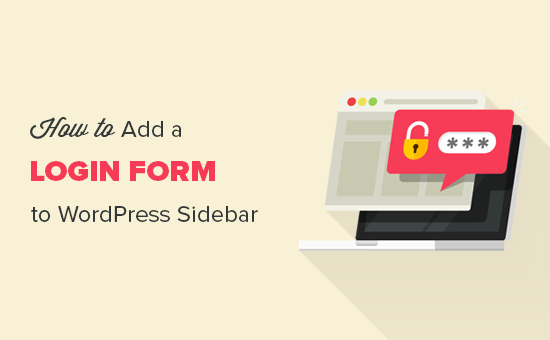
¿Desea agregar un formulario de inicio de sesión a la barra lateral de WordPress? Un formulario de inicio de sesión en la barra lateral de WordPress permite a los usuarios iniciar sesión rápidamente desde cualquier lugar de su sitio web. En este artículo, le mostraremos cómo agregar fácilmente un formulario de inicio de sesión personalizado a su barra lateral de WordPress.
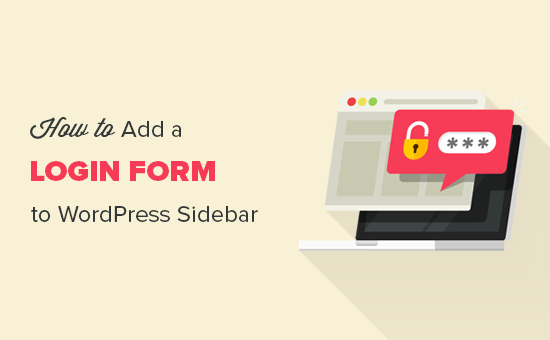
¿Cuándo y por qué necesita un formulario de inicio de sesión personalizado en WordPress??
Si ejecuta sitios web de membresía, tiendas en línea o vende cursos en línea, es probable que necesite que sus usuarios inicien sesión para realizar ciertas acciones..
Dado que, la barra lateral aparece en un sitio web, hace que el formulario de inicio de sesión sea más notable y de fácil acceso desde cada página del sitio. Agregar un formulario de inicio de sesión a la barra lateral de WordPress facilita a los usuarios el inicio de sesión rápido en sus cuentas, lo que aumenta el compromiso.
Dicho esto, echemos un vistazo a cómo agregar fácilmente un formulario de inicio de sesión en la barra lateral de WordPress.
Método 1: Agregar un formulario de inicio de sesión en la barra lateral con el complemento de inicio de sesión de la barra lateral
Lo primero que debe hacer es instalar y activar el complemento de inicio de sesión de la barra lateral. Para obtener más detalles, consulte nuestra guía paso a paso sobre cómo instalar un complemento de WordPress.
Tras la activación, debe ir a Apariencia »Widgets página en su área de administración de WordPress. Simplemente arrastre y suelte el Acceso a la barra lateral Widget en el área de tu barra lateral..

Agregará automáticamente un formulario de inicio de sesión en la barra lateral de WordPress. Si desea personalizar la configuración del formulario de inicio de sesión, puede editar la configuración del widget en consecuencia.
Puede agregar títulos de cierre de sesión, enlaces personalizados, habilitar la contraseña perdida y registrar enlaces, mostrar Recuérdame Opción, y más.

Una vez que esté satisfecho con esta configuración, no olvide hacer clic en Salvar botón. Después de eso, puede visitar su sitio web para ver un formulario de inicio de sesión personalizado en acción.

Método 2: Agregar un formulario de inicio de sesión personalizado mediante el complemento WPForms
WPForms es el complemento de formulario de WordPress más popular. La versión premium de WPForms le permite crear fácilmente formularios de inicio de sesión y registro de WordPress con campos personalizados.
Si desea crear un formulario de inicio de sesión personalizado o un formulario de registro que tenga campos personalizados, e incrustarlo en otras áreas de su sitio web como barra lateral, página personalizada, etc., entonces necesita WPForms.
Los usuarios de WPBeginner pueden usar el cupón de WPForms: SAVE20 para obtener un 20% de descuento en su compra.
Lo primero que debes hacer es instalar y activar el complemento WPForms. Para obtener más detalles, consulte nuestra guía paso a paso sobre cómo instalar un complemento de WordPress.
Tras la activación, debe visitar WPForms »Configuraciones Página para ingresar su clave de licencia. Puede obtener su clave de licencia de su cuenta WPForms en su sitio web.

Después de la verificación, tienes que ir a WPForms »Complementos página. Desde aquí tienes que desplazarte hacia abajo hasta la Complemento de registro de usuario y haga clic en el Instalar Addon botón.

Una vez instalado, debe hacer clic en el Activar botón para comenzar a usar este complemento.
Ahora está listo para crear un formulario de inicio de sesión personalizado de WordPress. Simplemente visitar WPForms »Añadir Nuevo página para lanzar el constructor WPForms.
Primero, debe ingresar un nombre de formulario y luego seleccionar el Formulario de inicio de sesión del usuario modelo.

Mostrará los campos de inicio de sesión precargados en su formulario. Puede hacer clic en un campo para editarlo o agregar nuevos campos desde la columna izquierda.

Después de eso, dirígete a Ajustes pestaña y haga clic en el Confirmación sección. Aquí es donde debe definir qué hacer una vez que un usuario inicie sesión correctamente en su sitio..

Las opciones incluyen un mensaje, una página personalizada o una URL de redireccionamiento a cualquier página de su sitio. Lo ideal sería que redirigiera a los usuarios a una página una vez que hayan iniciado sesión. Esta podría ser su página de inicio o cualquier otra página de su sitio web..
Su formulario de inicio de sesión ya está listo. A continuación, puede agregarlo en la barra lateral de WordPress.
Visitar Apariencia »Widgets página en su área de administración de WordPress. En esta página, necesitas arrastrar y soltar WPForms Widget en el área del widget de barra lateral de su sitio.

Puede agregar un título para mostrar encima del formulario de inicio de sesión y seleccionar su formulario en el menú desplegable. No te olvides de hacer clic en el Salvar botón para almacenar la configuración de su widget.

También puede usar WPForms para crear un formulario de registro de usuario personalizado con características antispam.
Si desea incrustar el formulario de inicio de sesión personalizado en una publicación o página, puede hacerlo utilizando el shortcode WPForms.
Esperamos que este artículo le haya ayudado a aprender cómo agregar un formulario de inicio de sesión en la barra lateral de WordPress. También puede consultar nuestra guía paso a paso sobre cómo crear un menú emergente de inicio de sesión de WordPress que permita a los usuarios iniciar sesión sin salir de la página que están viendo..
Si le ha gustado este artículo, suscríbase a nuestros tutoriales en video del Canal de YouTube para WordPress. También puedes encontrarnos en Twitter y Facebook..


